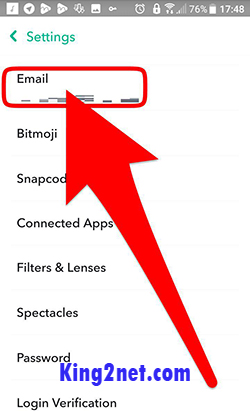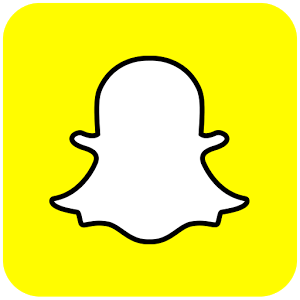
آموزش تصویری اضافه نمودن آدرس ایمیل و تایید آن در اکانت اسنپ چت
اسنپ چت یکی از محبوب ترین و نو آور ترین پیام رسان های موجود در سطح جهان می باشد.این پیام رسان از سطح امنیتی بسیار بالایی برخوردار می باشد و هنگامی که شما قصد ساخت حساب کاربری در این پیام رسان را دارید ابتدا بايد یک رمز برای ورود به حساب خود تعیین نمایید.گاهی اوقات ممکن است رمزی که در ابتدا تعیین نموده اید را به دلایل مختلف فراموش کرده باشید و هنگامی که بخواهید رمز جدید را بازیابی نمایید رمز جدید به آدرس ایمیل شما ارسال خواهد شد.شما هنگام ساخت حساب کاربری ابتدا باید یک آدرس ایمیل به برنامه بدهید و سپس آن را تایید نمایید تا در صورت فراموش نمودن رمز، رمز جدید به ایمیل شما ارسال شود.با ما همراه باشید تا به شما آموزش دهیم چگونه به حساب کاربری خود در اسنپ چت آدرس ایمیل اضافه نمایید و همچنین آن را تایید کنید.
آموزش تصویری اضافه نمودن آدرس ایمیل و تایید آن در اکانت اسنپ چت:
برای انجام این کار ابتدا وارد اسنپ چت شوید و آیکون friends را انتخاب نمایید.
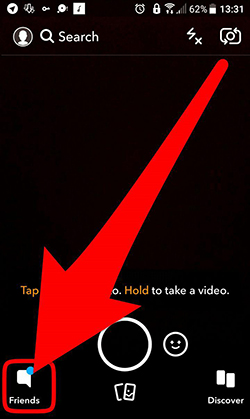
در این مرحله باید آیکون پروفایل که در تصویر مشخص شده است را لمس نمایید.
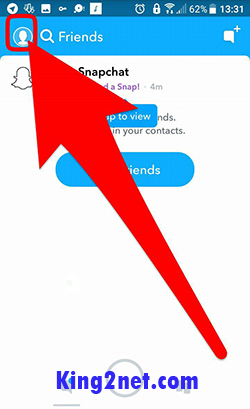
اکنون در این مرحله کافی ست آیکون تنظیمات را انتخاب کنید.
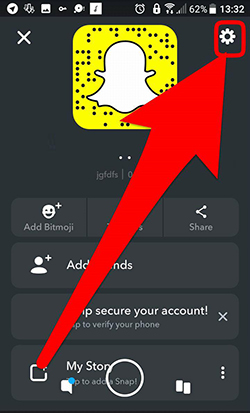
حال در این قسمت ابتدا باید گزینه email که در تصویر هم مشخص شده است را لمس کنید.
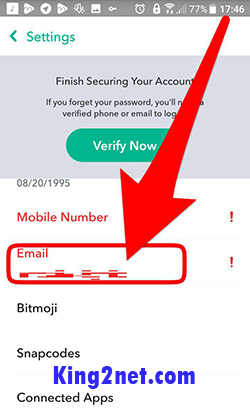
اکنون در این مرحله باید آدرس ایمیل خود را در کادر مشخص شده وارد نمایید و در انتها آیکون verify email که در تصویر مشخص شده است را انتخاب نمایید.
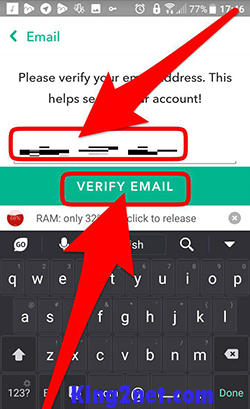
هنگامی که صفحه زیر برای شما نمایش داده شد به این معنی است که ایمیل تایید به آدرس ایمیل شما ارسال شده است.
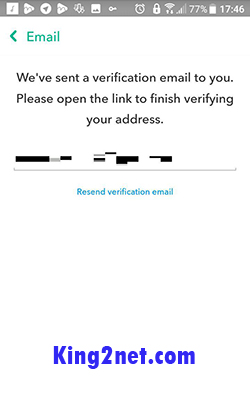
حال در این مرحله شما ابتدا باید وارد ایمیل خود شوید و ایمیلی که از سوی اسنپ چت برای شما ارسال شده است را باز کنید.
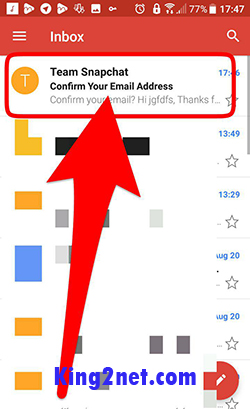
حال در این مرحله کافی ست confirm email که در تصویر هم مشخص شده است را لمس نمایید.
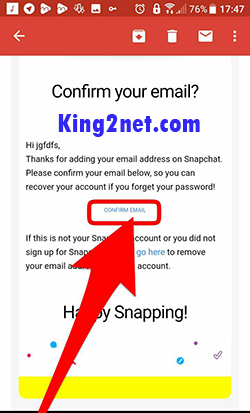
هنگامی که صفحه زیر برای شما نمایش داده شد به این معنی است که آدرس ایمیل شما با موفقیت تایید شده است.
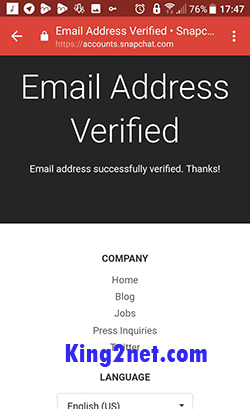
همان گونه که در تصویر هم مشاهده می کنید دیگر قسمت ایمیل شما قرمز نیست و ایمیل شما تایید شده است.